Как задать Revit-вопрос, чтобы Вам смогли на него ответить?
Как создать скрин экрана и отметить проблему?
Как записать видео с экрана вашей проблемы?
Как записать видео с экрана вашей проблемы?
AMS. Информационное моделирование в Revit, вопросы-ответы
Курс для архитекторов и проектировщиков. С нуля до PRO. Практика по созданию BIM-модель общественного здания. Преподаватель Алексей Меркулов, Revit 2017
Курс для архитекторов и проектировщиков. С нуля до PRO. Практика по созданию BIM-модель общественного здания. Преподаватель Алексей Меркулов, Revit 2017
1
Приобрел(а) курс, в личном кабинете не отображаются приобретенные курсы, что делать?
Напишите на почту учебного центра
Специалист добавит Вам курс в личный кабинет в рабочее время!
Напишите на почту учебного центра
Специалист добавит Вам курс в личный кабинет в рабочее время!
2
Как долго будут доступны уроки в личном кабинете учебного центра AMS?
Доступ к курсу в личном кабинете у вас остается на всю жизнь!
Доступ к курсу в личном кабинете у вас остается на всю жизнь!
3
Как долго осуществляется тех. поддержка курса в учебном центре AMS?
Тех. поддержка осуществляется куратором курса на протяжении года с момента приобретения курса.
Продлить срок поддержки нельзя.
Более подробно правила прохождения курсов в учебном центре AMS см по ссылке
Как осуществляется тех. поддержка курса в учебном центре AMS?
Сообщение от руководства AMS от 20.11.2023:
"В связи с обновлением сайта и добавлением комментариев прямо под уроками, сервера Дискорд в скором времени будут закрыты. Техподдержку мы будем полностью переводить на нашу платформу. Пока что мы просто ограничим написание сообщений в чатах, но читать имеющуюся информацию вы сможете. Так что, если в чатах Дискорд есть какая-то информация, она будет вам доступна и вы сможете ее сохранить. В январе 2024 все сервера будут полностью удалены."
В вашем личном кабинете у вас будет доступен для прохождения курс, вы будете просматривать уроки.
Под каждым уроком вы увидите окно – Общение с куратором.
Как раз в данном окне вы сможете задать интересующий вас вопрос.
Если у вас возник вопрос по уроку – сначала необходимо просмотреть полностью урок, по возможности несколько раз, также если урок идет в связки с другими уроками, необходимо пересмотреть урок перед и урок после.
Если у вас был большой перерыв между уроками – следует пройти уроки того раздела, который вы проходите, с самого начала, так как всё что вы проходили скорее всего уже забыто.
Также перед тем, как задать вопрос необходимо посмотреть ответы на все типовые вопросы тут informatsionnoe-modelirovanie-v-revit-vopros-otvet
Типовые вопросы-ответы будут дополняться по мере того, как они будут возникать у вас и ваших коллег.
Вы все посмотрели, если вопрос остался актуальным вам необходимо его сформулировать и написать под тем уроком по которому возник вопрос, сделать скрин проблемы, на скрине отметить саму проблему, и прикрепить скрин к вашему сообщению.
Как и какой программой можно сделать скрин?
Информацию по данному вопросу тут architect-mos.ru/skrin-or-video-s-ekrana
Тех. поддержка осуществляется куратором курса на протяжении года с момента приобретения курса.
Продлить срок поддержки нельзя.
Более подробно правила прохождения курсов в учебном центре AMS см по ссылке
Как осуществляется тех. поддержка курса в учебном центре AMS?
Сообщение от руководства AMS от 20.11.2023:
"В связи с обновлением сайта и добавлением комментариев прямо под уроками, сервера Дискорд в скором времени будут закрыты. Техподдержку мы будем полностью переводить на нашу платформу. Пока что мы просто ограничим написание сообщений в чатах, но читать имеющуюся информацию вы сможете. Так что, если в чатах Дискорд есть какая-то информация, она будет вам доступна и вы сможете ее сохранить. В январе 2024 все сервера будут полностью удалены."
В вашем личном кабинете у вас будет доступен для прохождения курс, вы будете просматривать уроки.
Под каждым уроком вы увидите окно – Общение с куратором.
Как раз в данном окне вы сможете задать интересующий вас вопрос.
Если у вас возник вопрос по уроку – сначала необходимо просмотреть полностью урок, по возможности несколько раз, также если урок идет в связки с другими уроками, необходимо пересмотреть урок перед и урок после.
Если у вас был большой перерыв между уроками – следует пройти уроки того раздела, который вы проходите, с самого начала, так как всё что вы проходили скорее всего уже забыто.
Также перед тем, как задать вопрос необходимо посмотреть ответы на все типовые вопросы тут informatsionnoe-modelirovanie-v-revit-vopros-otvet
Типовые вопросы-ответы будут дополняться по мере того, как они будут возникать у вас и ваших коллег.
Вы все посмотрели, если вопрос остался актуальным вам необходимо его сформулировать и написать под тем уроком по которому возник вопрос, сделать скрин проблемы, на скрине отметить саму проблему, и прикрепить скрин к вашему сообщению.
Как и какой программой можно сделать скрин?
Информацию по данному вопросу тут architect-mos.ru/skrin-or-video-s-ekrana
Чтобы прикрепить скрин вам его необходимо перетащить на место, где написано «Перетащите сюда файл».
Если у вас проблема из серии что-то делаю, а не получается – в этом случае вам необходимо записать видео с экрана ваших действий, желательно с комментариями что вы делаете и в какой момент, что именно не получается.
Далее загрузить ваше видео плюс ваш файл в облако и написать ваш вопрос в окне «Общение с куратором», что у вас не получается такое то действие, приложить ссылку на скачивание записи с экрана и файла в котором вы работаете, также нужно написать версию программы в которой вы работает.
Если у вас проблема из серии что-то делаю, а не получается – в этом случае вам необходимо записать видео с экрана ваших действий, желательно с комментариями что вы делаете и в какой момент, что именно не получается.
Далее загрузить ваше видео плюс ваш файл в облако и написать ваш вопрос в окне «Общение с куратором», что у вас не получается такое то действие, приложить ссылку на скачивание записи с экрана и файла в котором вы работаете, также нужно написать версию программы в которой вы работает.

Вы должны понимать, что куратор обычный человек, который не видит вашего монитора и который не может читать ваши мысли…
поэтому если вы зададите текстовый вопрос, что-то делаю и не получается,
ответ будет следующим – прикрепите скрин проблемы или запишите видео с экрана вашей проблемы.
Чем более подробный будет у вас вопрос со скринами и видео. Тем более подробный и корректный вы получите на него ответ.
Также обратите внимание на следующие правила учебного центра,
Регламент ответов на вопросы составляет 24 часа
! Обратите также внимание что в состав курса не входят ответы на вопросы, не связанные с курсом и уроками, которые в нем рассматриваются.
! Также в состав курса не входят ответы на вопросы по вашим индивидуальным проекта.
Учебный центр не проводит частные консультации даже на платной основе.
поэтому если вы зададите текстовый вопрос, что-то делаю и не получается,
ответ будет следующим – прикрепите скрин проблемы или запишите видео с экрана вашей проблемы.
Чем более подробный будет у вас вопрос со скринами и видео. Тем более подробный и корректный вы получите на него ответ.
Также обратите внимание на следующие правила учебного центра,
Регламент ответов на вопросы составляет 24 часа
! Обратите также внимание что в состав курса не входят ответы на вопросы, не связанные с курсом и уроками, которые в нем рассматриваются.
! Также в состав курса не входят ответы на вопросы по вашим индивидуальным проекта.
Учебный центр не проводит частные консультации даже на платной основе.
Если по каким-то причинам курс вам не подошел…
В течении 2-х недель с момента покупки курса вы можете оформить возврат или обменять курс на другой. Для этого вам необходимо написать на почту учебного центра, по возможности объяснив причину.
По всем техническим вопросам работы платформы, доступа в личный кабинет необходимо писать на почту учебного центра.
Под уроками необходимо писать только вопросы, которые имеют отношение непосредственно к урокам.
В течении 2-х недель с момента покупки курса вы можете оформить возврат или обменять курс на другой. Для этого вам необходимо написать на почту учебного центра, по возможности объяснив причину.
По всем техническим вопросам работы платформы, доступа в личный кабинет необходимо писать на почту учебного центра.
Под уроками необходимо писать только вопросы, которые имеют отношение непосредственно к урокам.

4
Как и где установить программу Revit?
Ранее было два варианта, в данный период только один.
Так как компания Autodesk ушла официально из России установить студенческую лицензию сейчас невозможно.
Вариант — это пригласить специалиста, который разбирается в компьютерах и установках программ. Как правило, такие люди знают, где можно скачать и как правильно установить ПО. Или установить самостоятельно использовав свободные источники в сети интернет.
Учебный центр AMS предоставляет ссылку на скачивание ТОЛЬКО демо-версии на 30 дней
Программа установки Revit https://disk.yandex.ru/d/QZ0gHiuv-gzGKQ
Обязательно прочтите инструкцию по ссылке
Другие ссылки учебный центр предоставить не может!
Ранее было два варианта, в данный период только один.
Так как компания Autodesk ушла официально из России установить студенческую лицензию сейчас невозможно.
Вариант — это пригласить специалиста, который разбирается в компьютерах и установках программ. Как правило, такие люди знают, где можно скачать и как правильно установить ПО. Или установить самостоятельно использовав свободные источники в сети интернет.
Учебный центр AMS предоставляет ссылку на скачивание ТОЛЬКО демо-версии на 30 дней
Программа установки Revit https://disk.yandex.ru/d/QZ0gHiuv-gzGKQ
Обязательно прочтите инструкцию по ссылке
Другие ссылки учебный центр предоставить не может!
5
Какую версию программы и какой шаблон необходимо использовать для прохождения курса?
Видеокурс записан в Revit 2017.
В курсе используется Архитектурный шаблон, который автоматические устанавливался вместе с версией 2017.
Если вы работаете в версиях выше 2017, необходимо при создании файла проекта на основе шаблона - выбрать шаблон, который идет в составе материала к курсу, чтобы все параметры и элементы были у вас идентичные, как в уроке у преподавателя.
См видео по ссылке https://disk.yandex.ru/d/R0Uiq7w80xtg9g
Сам шаблон можно найти в папке с материалами к курса - папка Шаблоны
ПРОХОДИТЬ КУРС МОЖНО НА ЛЮБОЙ ВЕРСИИ ВЫШЕ 2019!
Но будьте готовы, что существуют различия версий, например как тут
Видеокурс записан в Revit 2017.
В курсе используется Архитектурный шаблон, который автоматические устанавливался вместе с версией 2017.
Если вы работаете в версиях выше 2017, необходимо при создании файла проекта на основе шаблона - выбрать шаблон, который идет в составе материала к курсу, чтобы все параметры и элементы были у вас идентичные, как в уроке у преподавателя.
См видео по ссылке https://disk.yandex.ru/d/R0Uiq7w80xtg9g
Сам шаблон можно найти в папке с материалами к курса - папка Шаблоны
ПРОХОДИТЬ КУРС МОЖНО НА ЛЮБОЙ ВЕРСИИ ВЫШЕ 2019!
Но будьте готовы, что существуют различия версий, например как тут

Доп видео о начале работе в Revit и выборе проекта
см по ссылке
https://disk.yandex.ru/d/R0Uiq7w80xtg9g
см по ссылке
https://disk.yandex.ru/d/R0Uiq7w80xtg9g
6
Как получить сертификат?
Что необходимо сделать, чтобы получить сертификат по курсу "Информационное моделирование в Revit"?
Вам необходимо пройти (просмотреть и выполнить) всё, что делает преподаватель во всех уроках разделов 1-9 и 11.
Необходимо сделать pdf всех листов, которые вы сделали по урокам, объединить их в единый файл pdf (проверьте, что в штампах написана Ваша фамилия).
Далее необходимо отправить на почту учебного центра merkulov@autocad-specialist.ru
объединённый файл pdf + ваш файл revit в формате .rvt (в котором выполнена модель с которой вы делали pdf)/
В теме письма необходимо написать:
"Информационное моделирование в Revit" - Сертификат.
В тексте письма необходимо написать, что вы прошли курс и отправляете на проверку ваш проект, ваше полное ФИО (которое будет написано в сертификате).
В течение 10 рабочих дней Вам пришлют сертификат учебного центра (если у вас выполнен проект, если проект выполнен не корректно - вам пришлют комментарии, что именно необходимо откорректировать).
Раздел 10. Курс "Концептуальное моделирование в Revit" - дополнительный. Вы его можете проходить по своему усмотрению. Сертификаты по данному курсу не выдаются. Проект по данному разделу присылать не нужно.

7
Инструмент "Трассировка лучей" отсутствует, что делать?
В версии 2017 в панели управления видом преподаватель выбирает стиль "Трассировка лучей"...
В версиях выше (ВСЕХ) данный стиль "Трассировка лучей" убран разработчиком! Данного стиля НЕТ.
Стиль "Трассировка лучей - это было что-то типа пре-рендера. С чем связано, то что данный стиль убрали не известно.
В версии 2017 в панели управления видом преподаватель выбирает стиль "Трассировка лучей"...
В версиях выше (ВСЕХ) данный стиль "Трассировка лучей" убран разработчиком! Данного стиля НЕТ.
Стиль "Трассировка лучей - это было что-то типа пре-рендера. С чем связано, то что данный стиль убрали не известно.
8
Соединение стен, колонн в Revit. Стыки.
Пилон "перерезает" стену, что делать?
Пилон "перерезает" стену, что делать?
Дополнительный урок можно посмотреть по ссылке
(нажимайте "Смотреть Revit-урок")
(нажимайте "Смотреть Revit-урок")
9
Ведомость материалов, нет параметра "Базовая зависимость"?
Информацию, что делать в данной ситуации можно увидеть в доп видео по ссылке
https://disk.yandex.ru/d/fTqEeXk8f3uVZw
Информацию, что делать в данной ситуации можно увидеть в доп видео по ссылке
https://disk.yandex.ru/d/fTqEeXk8f3uVZw
10
Для чего нужны шаблоны видов?
Сделала дополнительный материал на тему "Шаблоны видов", чтобы понять для чего они нужны и как ими пользоваться просмотрите все видео-уроки по ссылке
https://architect-mos.ru/revit-shablony-vidov
Сделала дополнительный материал на тему "Шаблоны видов", чтобы понять для чего они нужны и как ими пользоваться просмотрите все видео-уроки по ссылке
https://architect-mos.ru/revit-shablony-vidov
11
Как настроить секущий диапазон?
Информацию можно увидеть в доп видео по ссылке
https://disk.yandex.ru/d/MWf6E64FrCrDRQ
Информацию можно увидеть в доп видео по ссылке
https://disk.yandex.ru/d/MWf6E64FrCrDRQ
12
Как создать помещения?
Информацию можно увидеть в доп видео по ссылке
https://disk.yandex.ru/d/KIgSTe3iqf3S5g
Информацию можно увидеть в доп видео по ссылке
https://disk.yandex.ru/d/KIgSTe3iqf3S5g
13
Как создать свой параметр через ФОП в Revit?
Дополнительный урок можно посмотреть по ссылке
(нажимайте "Смотреть Revit-урок")
также там можно скачать сам ФОП
(нажимайте "Смотреть Revit-урок")
также там можно скачать сам ФОП
14
Цветовая схема, не заливается цветом часть помещений?
Информацию можно увидеть в доп видео по ссылке
https://disk.yandex.ru/d/IShg-N9ZZGYzhg
Информацию можно увидеть в доп видео по ссылке
https://disk.yandex.ru/d/IShg-N9ZZGYzhg
15
Урок 3.14. Создал(а) ленточный фундамент, но он не отображается на техническом этаже, что делать?
Ленточный фундамент находиться ниже плоскости сечения этажа и глубины проецирования, нужно настроить секущий диапазон, см скрин
Ленточный фундамент находиться ниже плоскости сечения этажа и глубины проецирования, нужно настроить секущий диапазон, см скрин

16
Урок 3.15. При привязке ограждения нет функции ВЫВЕСТИ РАЗМЕРЫ, что делать?
В версиях выше 2017 данной опции нет. Уроки проходят в версии 2017
Если вы работаете в версиях выше 2017 - создайте размер самостоятельно.
В версиях выше 2017 данной опции нет. Уроки проходят в версии 2017
Если вы работаете в версиях выше 2017 - создайте размер самостоятельно.

17
Дополнительные видео:
Инф модел_Revit_Вед материал стен_нет параметра Базовая зависимость
Инф модел_Revit_Для чего нужны шаблоны видов
Инф модел_Revit_Как настроить секущий диапазон
Инф модел_Revit_Как создать помещения
Инф модел_Revit_Как создать свой параметр используя ФОП
Инф модел_Revit_Начало работы_выбор шаблона
Инф модел_Revit_Ограждение_перила
Инф модел_Revit_Витраж_Схема разрезки+Импост
https://disk.yandex.ru/d/qJqd43TOykzi_A
Инф модел_Revit_Вед материал стен_нет параметра Базовая зависимость
Инф модел_Revit_Для чего нужны шаблоны видов
Инф модел_Revit_Как настроить секущий диапазон
Инф модел_Revit_Как создать помещения
Инф модел_Revit_Как создать свой параметр используя ФОП
Инф модел_Revit_Начало работы_выбор шаблона
Инф модел_Revit_Ограждение_перила
Инф модел_Revit_Витраж_Схема разрезки+Импост
https://disk.yandex.ru/d/qJqd43TOykzi_A
18
Урок 7.12, нет параметра "Базовая зависимость", что делать?
В версиях 19,20,21,22,23... при создании спецификации "Ведомости материалов стен", вы не увидите параметра "Базовая зависимость" (его нет в версиях выше 2017, почему... вопрос к разработчикам программы).
Как отсортировать материалы по этажам?
Ответ в видео:
Первое видео - как можно сделать сортировку для одного этажа (параметром типа)
Второе видео - для нескольких этажей (параметром экземпляра)
https://disk.yandex.ru/d/fTqEeXk8f3uVZw
В версиях 19,20,21,22,23... при создании спецификации "Ведомости материалов стен", вы не увидите параметра "Базовая зависимость" (его нет в версиях выше 2017, почему... вопрос к разработчикам программы).
Как отсортировать материалы по этажам?
Ответ в видео:
Первое видео - как можно сделать сортировку для одного этажа (параметром типа)
Второе видео - для нескольких этажей (параметром экземпляра)
https://disk.yandex.ru/d/fTqEeXk8f3uVZw
19
Урок 4.2. Не работает зависимость при создании размера-метки
Урок 4.2, 14-я минута,
преподаватель сначала создает параметр, далее применяет его к уже созданным размерам.
В версиях с 2019 и выше необходимо сначала выделить размеры, далее создать параметр Метку (т.е. в обратной последовательности) см скрин
Если делать как в уроке - нельзя выбрать тип параметра Длина, а без этого не работает.
Урок 4.2, 14-я минута,
преподаватель сначала создает параметр, далее применяет его к уже созданным размерам.
В версиях с 2019 и выше необходимо сначала выделить размеры, далее создать параметр Метку (т.е. в обратной последовательности) см скрин
Если делать как в уроке - нельзя выбрать тип параметра Длина, а без этого не работает.

20
Урок 4.1. При редактировании стола не получается сквозное отверстие
Урок 4.1, 8-я минута,
преподаватель выбирает именно элемент выдавливания, откройте 3D вид и посмотрите, что у вас выбрано?
Скорее всего вы создаете отверстия в элементе, который создан штриховкой (Элемент узла) и расположен на уровне 1. Смотрите скрины, вы выбираете то, что на 3-ем скрине.
А надо то что на 1 и 2 скрине.
Урок 4.1, 8-я минута,
преподаватель выбирает именно элемент выдавливания, откройте 3D вид и посмотрите, что у вас выбрано?
Скорее всего вы создаете отверстия в элементе, который создан штриховкой (Элемент узла) и расположен на уровне 1. Смотрите скрины, вы выбираете то, что на 3-ем скрине.
А надо то что на 1 и 2 скрине.
21
Как создать многоэтажную лестницу в версиях выше Revit 2017?
Необходимо создать лестницу как показано в уроке, но в версиях выше 2017 сам инструмент работает по другому.
Инструмент работает следующим образом - выбираете лестницу - далее необходимо в ленте выбрать уровни - (открываете вид разрез или фасад и там выбираете нужные уровни) - далее нажимаем Enter.
Ничего другого к сожалению сказать не могу, т.к. это в целом исчерпывающая информация.
По ссылке можно увидеть видео одного из студентов курса, как создать лестницу в версиях выше 2017 https://disk.yandex.ru/d/abYoNLlqI1CKDQ
Ранее было видео, как можно построить многоэтажную лестницу на сайте Autodesk...
Но в данный момент ссылка не работает...
Оставим ее, вдруг заработает
https://knowledge.autodesk.com/ru/support/revit-pr...
Необходимо создать лестницу как показано в уроке, но в версиях выше 2017 сам инструмент работает по другому.
Инструмент работает следующим образом - выбираете лестницу - далее необходимо в ленте выбрать уровни - (открываете вид разрез или фасад и там выбираете нужные уровни) - далее нажимаем Enter.
Ничего другого к сожалению сказать не могу, т.к. это в целом исчерпывающая информация.
По ссылке можно увидеть видео одного из студентов курса, как создать лестницу в версиях выше 2017 https://disk.yandex.ru/d/abYoNLlqI1CKDQ
Ранее было видео, как можно построить многоэтажную лестницу на сайте Autodesk...
Но в данный момент ссылка не работает...
Оставим ее, вдруг заработает
https://knowledge.autodesk.com/ru/support/revit-pr...
22
Урок 6.5. Не ставится "Высотная отметка" на перекрытие, только на стены, почему?
Урок 6.5, "Высотная отметка" ставится на стены, но на перекрытие не ставится, почему?
Ошибка в том, что выбран визуальный стиль Каркас. В этом стиле "Высотная отметка" отметка не видит грань. Переключите на визуальный стиль "Скрытая" и отметка будет работать, см скрин
Урок 6.5, "Высотная отметка" ставится на стены, но на перекрытие не ставится, почему?
Ошибка в том, что выбран визуальный стиль Каркас. В этом стиле "Высотная отметка" отметка не видит грань. Переключите на визуальный стиль "Скрытая" и отметка будет работать, см скрин

23
Урок 5.12 Не загружаются семейства дверей витража, почему?
Перед тем как загружать попробуйте необходимо несколько раз нажать Esc, чтобы сбросить все команды!
Загружать необходимо через вкладку "Вставка" - "Загрузить семейство".
Семейства витража-двери НЕ отображаются при выборе инструмента Дверь, почему?
Эти семейства НЕ будут отображаться в дверях, если вы выберите инструмент Двери. Так как эти семейства созданы на основе витража и будут отображаться в области выбора типоразмера ТОЛЬКО если вы будете в витраже менять панель витража на дверь-витраж.
Доп информация по виражам тут https://architect-mos.ru/revit-vitrazh-impost-panel-vitrazha
Перед тем как загружать попробуйте необходимо несколько раз нажать Esc, чтобы сбросить все команды!
Загружать необходимо через вкладку "Вставка" - "Загрузить семейство".
Семейства витража-двери НЕ отображаются при выборе инструмента Дверь, почему?
Эти семейства НЕ будут отображаться в дверях, если вы выберите инструмент Двери. Так как эти семейства созданы на основе витража и будут отображаться в области выбора типоразмера ТОЛЬКО если вы будете в витраже менять панель витража на дверь-витраж.
Доп информация по виражам тут https://architect-mos.ru/revit-vitrazh-impost-panel-vitrazha

24
Отсутствуют библиотечные элементы, что делать?
В библиотеке шаблонов семейств в версии 2020, 2021 исчезли многие шаблоны, в том числе простая типовая модель, типовая модель на основе грани и вообще нет папки Аннотация.
Я чаще всего использую как раз "Метрическая система, типовая модель".
Можно использовать библиотеку шаблонов семейств, которая была у версии Revit 2019, открываем их и они автоматически обновятся до нужной версии.
При не корректной установке программы могут не установиться библиотека семейств, что делать с таком случае?
Необходимо скачать библиотеку, папка "Russia", положить в любое место на вашем компьютере и далее выбрать через кнопку "Загрузить семейства".
Скачать можно тут https://architect-mos.ru/russian
В библиотеке шаблонов семейств в версии 2020, 2021 исчезли многие шаблоны, в том числе простая типовая модель, типовая модель на основе грани и вообще нет папки Аннотация.
Я чаще всего использую как раз "Метрическая система, типовая модель".
Можно использовать библиотеку шаблонов семейств, которая была у версии Revit 2019, открываем их и они автоматически обновятся до нужной версии.
При не корректной установке программы могут не установиться библиотека семейств, что делать с таком случае?
Необходимо скачать библиотеку, папка "Russia", положить в любое место на вашем компьютере и далее выбрать через кнопку "Загрузить семейства".
Скачать можно тут https://architect-mos.ru/russian

25
Урок 3.14. После редактирования стены пропадает часть фундамента, что делать?
Данная проблема решается только следующим способом:
Причина "пропадания" - скорее всего инструмент не доработан = "сыроват".
Данная проблема решается только следующим способом:
- удалите весь фундамент,
- отсоедините концы у вертикальных стен, см скрин
- далее создавайте фундамент сначала у горизонтальных стен и потом у вертикальных стен;
Причина "пропадания" - скорее всего инструмент не доработан = "сыроват".

26
Разница работы "Фильтров", параметр "Ширина"...
Урок курса "Информационное моделирование в Revit" записаны в версии Revit 2017.Если вы работаете в версиях выше - будьте готовы, что интерфейс будет отличаться.
В уроке 7.2 минута 2:00 преподаватель создает фильтр для категории "Стена", название фильтра "Перегородки" см скрин

В версии Revit 2019 вкладка "Фильтры" выглядит немного по другому...
В данной версии Критерии фильтрации можно настраивать используя правила И/ИЛИ.
В нашей случае необходимо выбрать И и далее выбрать параметр "Ширина" (в нижней части списка" - меньше - 200.
В 2021 версии при создании нового Фильтра, в зоне Критерии фильтрации добавили новый столбик, в котором автоматически отображается название Категории, если выбрано несколько Категорий, будет написано "Все выбранные категории".
Более подробно про изменения 2021 версии можно посмотреть тут
https://architect-mos.ru/revit2021
В данной версии Критерии фильтрации можно настраивать используя правила И/ИЛИ.
В нашей случае необходимо выбрать И и далее выбрать параметр "Ширина" (в нижней части списка" - меньше - 200.
В 2021 версии при создании нового Фильтра, в зоне Критерии фильтрации добавили новый столбик, в котором автоматически отображается название Категории, если выбрано несколько Категорий, будет написано "Все выбранные категории".
Более подробно про изменения 2021 версии можно посмотреть тут
https://architect-mos.ru/revit2021

27
Урок 3.13 Создание перекрытий. Не видно структуру перекрытия, почему?
Обратите внимание (см скрин) как расположено перекрытие и фасад!
Фасад не пересекает/не "сечёт" перекрытие, поэтому мы видим ТОРЕЦ перекрытия и не видим структура перекрытия.

Если созданный фасад пересекает перекрытие, т.е. перекрытие попадает в сечение/ в разрез - ТОЛЬКО в этом случае мы видим структуру созданного перекрытия.
Если у вас не видна структура необходимо передвинуть перекрытие или линию фасада так, чтобы перекрытие попадало в сечение.

28
Всё отображается "жирными" линиями, как сделать "тонкие" линии?
За отображение "жирных"/"тонких" линий отвечает инструмент "Тонкие линии".
Если вы хотите, чтобы все отображалось в тонких линиях необходимо сделать его активным, см скрин
Данный инструмент можно найти на вкладке Вид - Тонкие линии.
Также можно (при желании) данный инструмент вынести на панель "Быстрого доступа", чтобы он был всегда под рукой. Для этого необходимо на нужном инструменте нажать правой кнопкой мыши - Добавить на панель быстрого доступа.
Чтобы удалить инструмент с панели "Быстрого доступа", необходимо на инструменте (который расположен на панели) нажать правой кнопкой мыши - Удалить с панели быстрого доступа.
Если инструмент "Тонкие линии" активен - то всё будет отображаться в тонких линиях.
Если инструмент "Тонкие линии" НЕ активен - то всё будет отображаться в линиях той толщины, которые настроены во вкладке Управление - Стили обьектов.
За отображение "жирных"/"тонких" линий отвечает инструмент "Тонкие линии".
Если вы хотите, чтобы все отображалось в тонких линиях необходимо сделать его активным, см скрин
Данный инструмент можно найти на вкладке Вид - Тонкие линии.
Также можно (при желании) данный инструмент вынести на панель "Быстрого доступа", чтобы он был всегда под рукой. Для этого необходимо на нужном инструменте нажать правой кнопкой мыши - Добавить на панель быстрого доступа.
Чтобы удалить инструмент с панели "Быстрого доступа", необходимо на инструменте (который расположен на панели) нажать правой кнопкой мыши - Удалить с панели быстрого доступа.
Если инструмент "Тонкие линии" активен - то всё будет отображаться в тонких линиях.
Если инструмент "Тонкие линии" НЕ активен - то всё будет отображаться в линиях той толщины, которые настроены во вкладке Управление - Стили обьектов.

29
Не открывается "Диспетчер материалов", что делать?
Сначала попробуйте открыть диспетчер материалов НЕ из структуры стены/перекрытия/потолка/и т.п., а из вкладки Управление - Материалы (см скрин).
Если окно "Диспетчера материалов" не открывается через вкладку Управление, это означает, что библиотека материалов Autodesk не установлена/удалена=скорее всего её нет на вашем компьютере.
Решение -
сначала нужно проверить, установлена ли библиотека материалов или нет.
Откройте Панель управления - Программы и компоненты. Прокрутите вниз и найдите библиотеки материалов Autodesk.Если библиотека материалов есть в списке, попробуйте восстановить ее.
Если нет, переустановите библиотеки материалов, следуя процедуре, описанной в Инструкции по удалению и повторной установке библиотеки материалов Autodesk.
Если проблема не устранена, необходимо ПЕРЕУСТАНОВИТЬ программу Revit.
Сначала удалить, то что установлено и далее установить программу заново.
Сначала попробуйте открыть диспетчер материалов НЕ из структуры стены/перекрытия/потолка/и т.п., а из вкладки Управление - Материалы (см скрин).
Если окно "Диспетчера материалов" не открывается через вкладку Управление, это означает, что библиотека материалов Autodesk не установлена/удалена=скорее всего её нет на вашем компьютере.
Решение -
сначала нужно проверить, установлена ли библиотека материалов или нет.
Откройте Панель управления - Программы и компоненты. Прокрутите вниз и найдите библиотеки материалов Autodesk.Если библиотека материалов есть в списке, попробуйте восстановить ее.
Если нет, переустановите библиотеки материалов, следуя процедуре, описанной в Инструкции по удалению и повторной установке библиотеки материалов Autodesk.
Если проблема не устранена, необходимо ПЕРЕУСТАНОВИТЬ программу Revit.
Сначала удалить, то что установлено и далее установить программу заново.

30
Как убрать "изгиб" стены, в месте, где примыкает семейство проёма?
Данный момент получается из-за того, что соединение стен происходит автоматическим способом.
Решение - у стены, в которой вставлено семейство проема отменить автоматическое соединение.
Более подробно в видео
https://disk.yandex.ru/d/Tso9l0xgq7PlTA
Данный момент получается из-за того, что соединение стен происходит автоматическим способом.
Решение - у стены, в которой вставлено семейство проема отменить автоматическое соединение.
Более подробно в видео
https://disk.yandex.ru/d/Tso9l0xgq7PlTA

31
Как выкл видимость уровней и поставить высотную отметку?
Уровни - это семейство, можно выключить галочкой в шаблоне вида или в панели "Свойства" у конкретного вида.
Высотная отметка - это также семейство, чтобы создать необходимо несколько раз нажать ЛКМ.
Более подробно в видео
https://disk.yandex.ru/d/9SG6D6IzPnrchQ
Про редактирование семейства высотной отметки
https://disk.yandex.ru/d/bNSQKFpi3-zQFQ
Уровни - это семейство, можно выключить галочкой в шаблоне вида или в панели "Свойства" у конкретного вида.
Высотная отметка - это также семейство, чтобы создать необходимо несколько раз нажать ЛКМ.
Более подробно в видео
https://disk.yandex.ru/d/9SG6D6IzPnrchQ
Про редактирование семейства высотной отметки
https://disk.yandex.ru/d/bNSQKFpi3-zQFQ

32
Как изменить габариты осей только на одном виде, значок 2D и 3D?
Ось - это семейство, которое при создании в модели будет отображаться на каждом виде.
Если ось пересекает уровень, то на данном уровне она будет видна!
Если ось НЕ пересекает уровень, то на данном уровне она НЕ будет отображаться!
Как можно изменить габариты осей, например на фасаде, чтобы они не пересекали весь фасад?
Можно выделить оси, поменять значок 3D на 2D и в этом случае габариты осей будут изменены ТОЛЬКО на данном виде.
Можно использовать границу обрезки, чтобы у всех осей автоматически появился значок 2D.
Более подробно в видео
https://disk.yandex.ru/d/6yIk4F77Y1AHVA

33
Как "поставить" ограждение на лестницу?
Вы скопировали ограждение и оно "в самой лестнице", как поставить его НА лестницу?
Выделяете ограждение - в ленте выбираем инструмент "Выбрать новую основу" - выделяете лестницу!
Всё - ограждение "встало"!
Видео-ответ
https://disk.yandex.ru/d/g2Xs65iX0Gy3XA

34
Урок 5.13 не получается "Добавить точку" при создании крыши, что делать?
Дело в том, что в версиях выше 2017 при выделении инструмента "Добавить точку", при редактировании крыши, необходимо выбрать Базовая отметка...
Базовая отметка: Текущий уровень
Если выбран текущий уровень, то отметки новой точки, которую вы создаете, будет отсчитываться от того уровня на котором вы работаете.
Если выбрано Базовая отметка: Базовый уровень (это выбрано по умолчанию), отметки точек будут отсчитываться от Уровня 1.
Если не получается добавить точку - решение выбрать
Базовая отметка: Текущий уровень

35
Загружаю файл в формате dwg...чертеж смещается... что делать?
Обратите внимание на то, в какой версии вы работаете... если у вас версия 2021 и выше, то
Авто - Совмещение начал координат = Авто - Совмещение внутренних
Вручную - Начало координат = Вручную - Внутреннее начало
Авто - Совмещение начал координат/Авто - По общим координатам =
Авто - Начало с внутренним началом
два варианта размещения в 2019 версии заменили на один вариант в 2020/2021
Также отличия версий выше смотрите тут
https://architect-mos.ru/revit2021
https://architect-mos.ru/revit2023-revit2024
Обратите внимание на то, в какой версии вы работаете... если у вас версия 2021 и выше, то
Авто - Совмещение начал координат = Авто - Совмещение внутренних
Вручную - Начало координат = Вручную - Внутреннее начало
Авто - Совмещение начал координат/Авто - По общим координатам =
Авто - Начало с внутренним началом
два варианта размещения в 2019 версии заменили на один вариант в 2020/2021
Также отличия версий выше смотрите тут
https://architect-mos.ru/revit2021
https://architect-mos.ru/revit2023-revit2024

Revit 2019
В ленте вкладка "Вставить" - "Связь Revit".
В параметре Размещение доступен выбор:
В ленте вкладка "Вставить" - "Связь САПР" и "Импорт САПР".
В обоих инструментах в параметре Размещение доступен выбор:
В ленте вкладка "Вставить" - "Связь Revit".
В параметре Размещение доступен выбор:
- Авто - Совмещение центров
- Авто - Совмещение начал координат
- Авто - По общим координатам
- Авто - От базовой точки проекта до базовой точки проекта
- Вручную - Начало координат
- Вручную - Базовая точка
- Вручную - Центр
В ленте вкладка "Вставить" - "Связь САПР" и "Импорт САПР".
В обоих инструментах в параметре Размещение доступен выбор:
- Авто - совмещение центров
- Авто - Совмещение начал координат
- Авто - По общим координатам
- Вручную - Начало координат
- Вручную - Центр
Revit 2020, 2021
В ленте вкладка "Вставить" - "Связь Revit".
В параметре Размещение доступен выбор:
В ленте вкладка "Вставить" - "Связь САПР" и "Импорт САПР".
В обоих инструментах в параметре Размещение доступен выбор:
В ленте вкладка "Вставить" - "Связь Revit".
В параметре Размещение доступен выбор:
- Авто - Совмещение центров
- Авто - Совмещение внутренних начал
- Авто - По общим координатам
- Авто - От базовой точки проекта до базовой точки проекта
- Вручную - Внутреннее начало
- Вручную - Базовая точка
- Вручную - Центр
В ленте вкладка "Вставить" - "Связь САПР" и "Импорт САПР".
В обоих инструментах в параметре Размещение доступен выбор:
- Авто - совмещение центров
- Авто - Начало с внутренним началом
- Вручную - Начало координат
- Вручную - Центр
Авто - Совмещение начал координат = Авто - Совмещение внутренних начал
Вручную - Начало координат = Вручную - Внутреннее начало
Авто - Совмещение начал координат/Авто - По общим координатам =
Авто - Начало с внутренним началом
два варианта размещения в 2019 версии заменили на один вариант в 2020/2021
Вручную - Начало координат = Вручную - Внутреннее начало
Авто - Совмещение начал координат/Авто - По общим координатам =
Авто - Начало с внутренним началом
два варианта размещения в 2019 версии заменили на один вариант в 2020/2021
В уроке преподаватель в 2017 выбирает
Авто - Совмещение начал координат
Если вы работаете в версии 2021 и выше, то вы должны выбрать
Авто - Начало с внутренним началом
36
Урок 7.9 про формат листа №6 с фасадами
Лист 6 - используется формат листа А0 (1189х841)
все видов фасадов в формате 1:100